Удаление каталогов из командной строки:
Если каталог, который вы пытаетесь удалить, пуст (внутри нет файлов или каталогов), вы можете использовать rmdir команда для удаления каталога из командной строки.
Например, допустим, у вас есть пустой каталог контрольная работа/ который вы хотите удалить.

Чтобы удалить пустой каталог контрольная работа/, выполните следующую команду:
$ rmdir тестКак видите, каталог контрольная работа/ устранен.

Если в каталоге, который вы пытаетесь удалить, есть содержимое, вы не можете удалить его с помощью rmdir команда. Вы должны использовать rm команда вместо.
Допустим, вы хотите удалить каталог конфиги / в котором есть файлы и другие каталоги внутри.
Конфиги $ tree /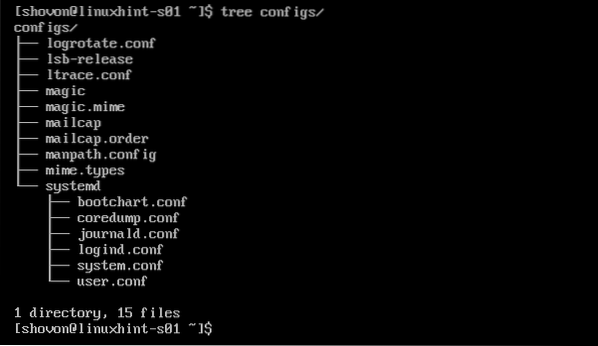
Теперь, чтобы удалить каталог configs / выполните команду rm следующим образом:
$ rm -rv configs /Или же
$ rm -rfv configs /

Каталог и все содержимое (файлы и каталог) каталога должны быть удалены, как вы можете видеть на скриншоте ниже.
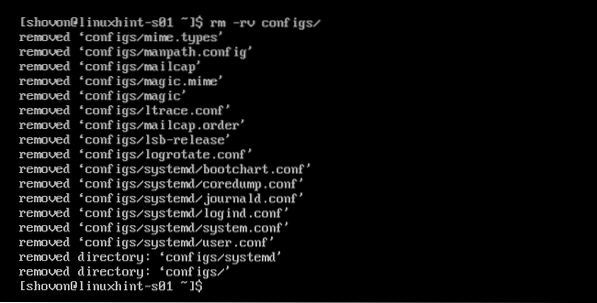
Если вы хотите, вы можете удалить несколько каталогов (и их содержимое) с помощью команды rm следующим образом:
$ rm -rv каталог1 каталог2 / путь / к / каталог3Или же
$ rm -rfv каталог1 каталог2 / путь / к / каталог3
ПРИМЕЧАНИЕ: В -ж опция удаляет каталог и его содержимое без какой-либо проверки безопасности. Итак, убедитесь, что у вас нет ничего важного в каталоге, который вы пытаетесь удалить. Подробнее об этом читайте в следующем разделе этой статьи.
Проверка безопасности перед удалением каталогов из командной строки:
Каталог содержит много файлов и других каталогов. Вы можете не знать, есть ли у вас какие-либо важные файлы все время до того, как вы их удалили (о нет!). Поэтому всегда рекомендуется использовать такие программы, как дерево чтобы убедиться, что у вас нет ничего важного в каталоге, который вы хотите удалить.
Древовидная программа очень проста в использовании. Формат команды tree:
$ tree path_to_the_directoryКоманда tree по умолчанию недоступна в большинстве дистрибутивов Linux. Но вы можете легко установить его из официального репозитория пакетов желаемого дистрибутива Linux.
CentOS 7 и RHEL 7:
Вы можете установить древовидный пакет из официального репозитория пакетов CentOS 7 или RHEL 7 с помощью диспетчера пакетов YUM следующим образом:
$ sudo yum install -y деревоUbuntu / Debian:
В Ubuntu, Debian или любых производных от Debian вы можете установить древовидный пакет из официального репозитория пакетов с помощью диспетчера пакетов APT следующим образом:
$ sudo apt install -y деревоУ команды rm также есть опция проверки безопасности. Вы можете использовать -я возможность указать rm запрашивать подтверждение перед удалением любого файла или каталога.
Чтобы безопасно удалить каталог изображений/ используя rm, выполните следующую команду:
$ rm -ri images /
Перед тем, как rm спустится (войдет) в какой-либо каталог, он запросит подтверждение. Для подтверждения нажмите у а затем нажмите

rm также запросит конфигурацию перед удалением любого файла. Для подтверждения нажмите у а затем нажмите

Он удалит каталог только в том случае, если вы подтвердите удаление всего. В противном случае он оставит все файлы, которые вы не хотите удалять, вместе с каталогами. Теперь у вас есть способ переместить важные файлы и впоследствии удалить каталог. Это лучше, чем потом сожалеть.
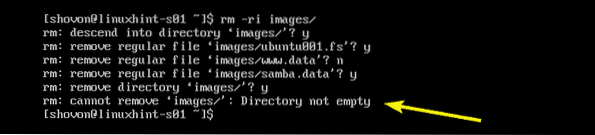
В -я опция будет включена по умолчанию в некоторых дистрибутивах Linux. Чтобы переопределить его и заставить rm удалить все без предварительного запроса, используйте -ж вариант.
Удаление каталогов с помощью графического интерфейса пользователя:
Если вы используете графическую среду рабочего стола, вы можете использовать диспетчер файлов (i.e Nautilus, Dolphin и т. д.) включены в среду рабочего стола для удаления каталогов.
Чтобы удалить каталог или каталоги, выберите каталог или каталоги, которые вы хотите удалить, а затем нажмите

Итак, вот как вы удаляете каталог или каталоги в Linux. Спасибо, что прочитали эту статью.
 Phenquestions
Phenquestions


